win10蓝牙耳机声音小怎么办 win10连蓝牙耳机声音小如何调整
更新时间:2024-02-28 17:01:07作者:runxin
现阶段,市面上的蓝牙耳机基本上都能够实现手机和电脑端的联机,因此许多用户也都会选择入手自己满意的蓝牙耳机,可是有用户反馈自己win10电脑在连接完蓝牙耳机之后声音总是特别小,那么win10蓝牙耳机声音小怎么办呢?今天小编就来告诉大家win10连蓝牙耳机声音小调整设置方法。
具体方法:
1、鼠标右键点击桌面右下角处的“小喇叭”图标,选择“声音”。

2、在弹出的声音窗口中,点击“播放”选项卡,点击“耳机”后点击属性(或者直接右键点击“耳机”选择属性)。
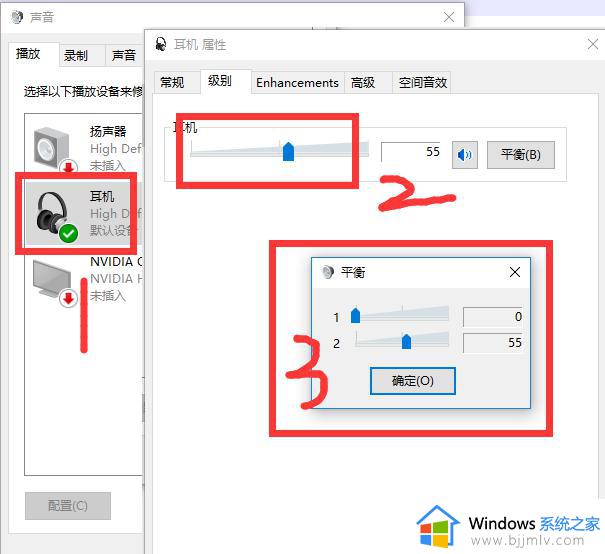
3、最后再耳机属性中,在级别的选项卡中点击“平衡”按钮,1需要调为0。
上述就是小编告诉大家的win10连蓝牙耳机声音小调整设置方法了,有需要的用户就可以根据小编的步骤进行操作了,希望能够对大家有所帮助。
win10蓝牙耳机声音小怎么办 win10连蓝牙耳机声音小如何调整相关教程
- win10连蓝牙耳机没声音怎么办 win10蓝牙耳机连接但没声音修复方法
- win10连蓝牙耳机没声音为什么 蓝牙耳机连接电脑后没声音如何解决win10
- win10电脑蓝牙连接耳机后声音太大怎么调整回来
- win10连蓝牙耳机声音断断续续怎么办 win10电脑连蓝牙耳机断断续续修复方法
- win10怎么设置蓝牙音量默认100 win10如何调整蓝牙默认100声音
- win10蓝牙耳机已配对怎么没声音?win10蓝牙配对成功但没声音如何解决
- 电脑如何连接蓝牙耳机win10 蓝牙耳机怎么连win10电脑
- win10怎么连接蓝牙耳机 win10连接蓝牙耳机方法介绍
- wind10怎么连蓝牙耳机 win10蓝牙耳机如何连接
- win10耳机麦克风说话声音小怎么办 win10系统耳机麦克风声音小如何解决
- win10如何看是否激活成功?怎么看win10是否激活状态
- win10怎么调语言设置 win10语言设置教程
- win10如何开启数据执行保护模式 win10怎么打开数据执行保护功能
- windows10怎么改文件属性 win10如何修改文件属性
- win10网络适配器驱动未检测到怎么办 win10未检测网络适配器的驱动程序处理方法
- win10的快速启动关闭设置方法 win10系统的快速启动怎么关闭
热门推荐
win10系统教程推荐
- 1 windows10怎么改名字 如何更改Windows10用户名
- 2 win10如何扩大c盘容量 win10怎么扩大c盘空间
- 3 windows10怎么改壁纸 更改win10桌面背景的步骤
- 4 win10显示扬声器未接入设备怎么办 win10电脑显示扬声器未接入处理方法
- 5 win10新建文件夹不见了怎么办 win10系统新建文件夹没有处理方法
- 6 windows10怎么不让电脑锁屏 win10系统如何彻底关掉自动锁屏
- 7 win10无线投屏搜索不到电视怎么办 win10无线投屏搜索不到电视如何处理
- 8 win10怎么备份磁盘的所有东西?win10如何备份磁盘文件数据
- 9 win10怎么把麦克风声音调大 win10如何把麦克风音量调大
- 10 win10看硬盘信息怎么查询 win10在哪里看硬盘信息
win10系统推荐